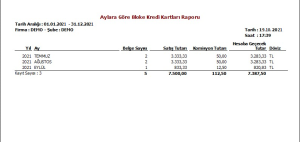Bilnex’in standart programlarında işletmelerin müşterilerinden yapmış oldukları kredi kartlı tahsilatları, bunların komisyon kesintilerini, blokaj sürelerini vb. takip etmek üzere kredi kartı takip modülü hazırlanmıştır. Bu modülün kullanımı aşağıda detaylı bir şekilde anlatılacaktır.
Banka Tanımları
Programımızda ki Finans Yönetimi \ Tanımlar \ Banka Kartları menüsüne girilir.
Karşınıza gelen Banka kartları Listesinde “Ekle” ( Alt + E ) butonunu tıklayarak banka tanımlamaya başlayabilirsiniz. Bu menüden tanımlanan banka kartına ilerleyen bölümlerde kredi kartı sözleşmesi ile ilişkilendirilecektir.
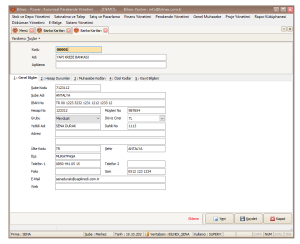
Kredi Kartı Tanımları
Programımızda ki Finans Yönetimi \ İşlemler \ Kredi Kartı \ Kredi Kartı Tanımları menüsüne girilir. Karşınıza gelen Kredi Kartları Listesinde “Ekle” ( Alt + E ) butonunu tıklayarak Kredi kartı tanımları yapılabilmektedir.
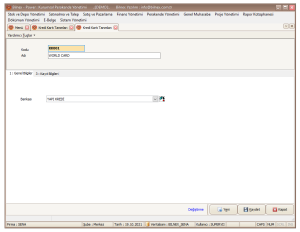
Kodu: Tanımlanmakta olan kredi kartının kodunu gösterir.
Adı: Tanımlanmakta olan kredi kartının adını gösterir
Bankası: Tanımlanmakta olan kredi kartının banka tanıtım kartları ile bağlantısının kurulduğu alandır. Kredi kartının bağlı olduğu banka seçilir.
Kredi Kartı Komisyon Tanımları
Programımızda ki Finans Yönetimi \ İşlemler \ Kredi Kartı \ Kredi Kartı Komisyon Tanımları menüsüne girilir. Karşınıza gelen Kredi Kartı Komisyonları Listesinde “Ekle” ( Alt + E ) butonunu tıklayarak Kredi kartı komisyon tanımları yapılabilmektedir.
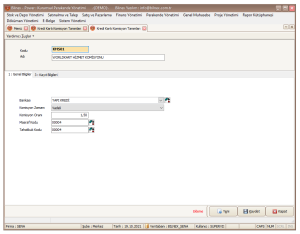
Kodu: Kredi kartı komisyonu kodu bu alana girilmelidir.
Adı: Kredi kartı komisyonu adı (hizmet komisyonu, puan komisyonu) bu alana girilmelidir
Bankası: Komisyon kesintilerinin alınacağı banka bu alanda seçilmelidir.
Komisyon Zamanı: Kredi kartından yapılacak komisyon kesintilerinin ilk tahsilatta mı yoksa, vadelerle birlikte mi hesabımızdan alınacağı bu alanda seçilmelidir.
Komisyon Oranı: Kredi kartından kesilecek olan kredi kartı komisyon oranını ( yüzde olarak) bu alana girilmelidir.
Masraf Kodu: Komisyon tutarının giderleştirilmesi kaydı Bilnex programı tarafından otomatik olarak yapılmaktadır. Gider kaydında kullanılacak gider hesabı bu alanda seçilmelidir.
Kredi Kartı Sözleşmeleri
Bankalar ile işletmeler arasında yapılan kredi kartı sözleşmesi şartlarının programa tanımlandığı, taksit sayılarının ve ilintili komisyon oranlarının, kullanım tarihlerinin, vs. kayıt edildiği formdur.
Programımızda ki Finans Yönetimi \ İşlemler \ Kredi Kartı \ Kredi Kartı Sözleşmeleri menüsüne girilir. Karşınıza gelen Kredi Kartı Sözleşmeleri Listesinde “Ekle” ( Alt + E ) butonunu tıklayarak Kredi kartı sözleşmesi tanımları yapılabilmektedir.
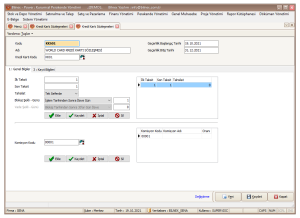
Kodu: Girilmekte olan sözleşme kodu bu alana yazılmalıdır.
Sözleşme Adı: Yapılmakta olan sözleşme adı bu alana girilmelidir.
Kredi Kartı Kodu:
Banka \ Kredi Kartları \ Kredi kartı Tanımları menüsünden tanımlanmış olan kredi kartı burada seçilerek sözleşme ile ilişkilendirilecektir.
Geçerlilik Başlangıç Tarihi: Sözleşmenin geçerli olacağı ilk tarih bu alana girilmelidir.
Geçerlilik Bitiş Tarihi: Sözleşmenin geçerli olacağı son tarih bu alana girilmelidir.
İlk Taksit: Alışveriş sırasında müşteriye yapılacak olan taksit sayısı bu alana girilmelidir.
Taksit: Bu alana girilen taksit sayısına göre komisyon oranları belirlenecektir.
Örnek: İlk taksit 1 Son taksit 3 Bu tanımın açılımı şu anlama gelmektedir. Bir taksitten başlayıp üç taksite kadar yapılacak tüm işlemlerde komisyon kodunda tanımlı kesintiler kullanılacaktır.
Tahsilat: İlk taksit ve son taksit alanlarında belirtilen taksitlerin geri dönüşünün vadeli olarak mı yoksa tek seferde mi olacağı bu alandan belirlenmelidir.
Blokaj Şekli – Günü: İşlem tarihinden sonra ilave gün seçili ise, bu alana girilen değer işlem tarihine ilave edilerek ilk taksitin vadesi bulunur.
İşlemden Sonra Ayın Belirli Günü şeçili ise bu alana girilen değer her ayın o gününü ifade etmektedir.
Örnek: Bu alanda 20 yazılı ise her ayın 20. Günü anlamına gelmektedir.
Vade Şekli – Günü: Blokaj tarihinden sonra 30’ar gün ilave seçili ile ilk taksiti takip eden tüm taksitlere sabit 30 ar gün ilave edilecektir.
Blokaj tarihini takip eden ayın belirli günü seçili ise bu alana girilen değer blokaj tarihinden sonra her ayın takip eden günlerinde taksitlerin vadesini otomatik olarak oluşturulacaktır.
Komisyon kodu: İlk taksit, Son taksit te girilen her taksit aralığı için var olan komisyonların seçilerek kaydedildiği alandır.
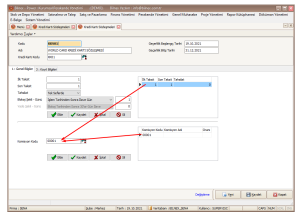
Yukardaki örnekte taksitsiz çekimde komisyon oranı 1,50 olarak belirlenmiştir. Yine örneğimizde Komisyon kodu bölümündeki Kaydet butonuna tıkladıktan sona 1 – 3 ( 1 ile 3 taksit arasındaki çekimler ) seçeneği seçilerek komisyon kodundan uygun olan komisyon türü seçilecektir.
Tahsilat Makbuzu
Kredi kartı ile tahsilat işlemi, tahsilat makbuzu aracılığı ile yapılabilmektedir.
Programımızda ki Finans Yönetimi \ İşlemler \ Tahsil – Ödeme Makbuzları menüsüne
girilir. Karşınıza gelen Tahsil / Ödeme Listesinde “Ekle” ( Alt + E ) butonunu tıklayarak tahsilat makbuzu evrakı girilebilmektedir.

İşlem Tipi tahsilat seçildikten sonra satır detayında cinsi kısmı da kredi kartı olarak seçilmelidir.
Cinsi kredi kartı seçildikten sonra kodu alanında F10 yaptığımız zaman tanımlı sözleşmelerimizin listesi karşımıza gelecektir. Bu alandan ilgili sözleşme seçilmeli kart no ve taksit sayısı seçilerek tutar girişi yapılmalıdır. Burada önemli ayrıntı taksit sayısında müşteriye yapılan taksit sayısının girilmesidir. Tahsilat makbuzu kaydedildikten sonra sözleşmeye göre bütün değerler otomatik olarak oluşacaktır.
Kredi Kartlarının Banka Mevduatına Aktarımı
Programımızda ki Finans Yönetimi \ İşlemler \ Kredi Kartı \ Bloke Kredi Kartlarının Tahsilatı menüsüne girilir. Bu menüden kredi kartı tahsilatları ve bu tahsilatlardan kaynaklanan komisyon tutarlarının giderleştirilme işlemi, toplu ya da tek tek, banka mevduat hesabına aktarımı yapılmaktadır.
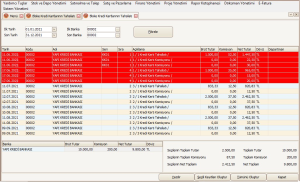
Kredi kartı tahsilatı evrakının temel amacı banka hesabına geçen rakamların ve komisyon tutarlarının doğruluğunu kontrol etmek ve ilgili hesapların işlem görmesini sağlamaktır.
Bu ekranda vadesi gelen kredi kartı slipleri seçilerek mevduat hesabına aktarılabilmektedir. Seçili kayıtları oluştur ya da tümünü oluştur butonu tıklatılarak Genel Amaçlı Virman Dekontu aracılığı ile hem banka mevduatına geçecek tutar, hem de komisyon aktarımı yapılmaktadır.
Genel Amaçlı Virman Dekontu
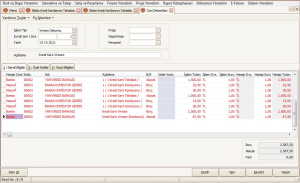
Banka Kartı Üzerinde Toplam Kredi Kartı ve Komisyonlarını Görme
Banka kartı içerisinde hesap durumları tabından kredi kartı tutarları ve komisyon oranları görülebilmektedir.
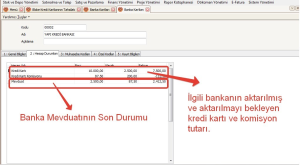
Kredi Kartı Raporları
Programımızda ki Finans Yönetimi \ Raporlar \ Banka \ Kredi Kartı \ Bloke Kredi Kartları Raporu
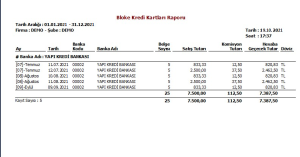

Programımızda ki Finans Yönetimi \ Raporlar \ Banka \ Kredi Kartı \Detaylı Bloke Kredi Kartları Raporu
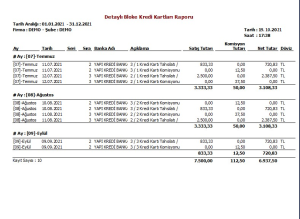
Programımızda ki Finans Yönetimi \ Raporlar \ Banka \ Kredi Kartı \Aylara Göre Bloke Kredi Kartları Raporu